브랜드 로고 만들기, 어렵게 느껴지시나요? 이제는 I를 활용해서 손쉽게 로고를 만들 수 있습니다.
3가지 단계만 거치면 로고를 쉽게 만들 수 있는데요 오늘은 AI을 활용해서 어떻게 브랜드 로고를 제작할 수 있을지 알아보도록 하겠습니다!
이 글을 끝까지 읽으시면 구체적인 예시와 프롬프트 작성 팁까지 함께 제공되는 디자인 경험이 없어도 바로 따라하실 수 있습니다.
AI 로고제작 바로 시작해보세요!
레오나르도AI 가입 및 사용방법
먼저 로고를 만들 수 있는 AI 툴들은 너무나도 많습니다.
오늘은 레오나르도 AI를 통해서 만드는 방법에 대해서 소개해 드리도록 하겠습니다.
레오나르도 AI 바로가기
먼저 레오나르도 AI 사이트에 들어가야겠죠? 구글에 '레오나르도 AI'를 검색하시면 바로 나오시게 됩니다.
들어가셔서 구글 아이디로 로그인하면 됩니다!


이제 그러면 이미지를 만들차례입니다. image Creation에 들어가셔서 보시면 아래오 같이 상단에 프롬프트를 입력하는 곳이 나옵니다
여기에 브랜드 로고를 만들 프롬프트를 입력하기만 하면 됩니다!

브랜드 로고 프롬프트 만들기
이제 이 프롬프트를 잘 입력을 해야 되는데요 우선 프롬프트를 만들기 위해서 Chat GPT로 가보겠습니다.
Chat GPT에서 아래와 같이 프롬프트를 입력하고 답변을 받아보세요
프롬프트를 그대로 가져다가 복사해서 붙여넣어보세요 (브랜드 이름 부분은 변경해주세요)
** 브랜드 이름은 영어로 입력하는 것이 좋습니다! **
[브랜드 이름]을 위한 로고를 만들려고 합니다. 아래의 요구 사항을 반영해서 프롬프트를 제작해주세요
1. 색상 조합은 2가지 이상 팬톤 컬러를 기반으로 추천해주세요
2. 흰 배경에서 눈에 잘 띄도록 해주세요
위 내용들을 조합해서 로고 프롬프트를 일반 그래픽, 라인 벡터, 문자형, 마스코트, 기하학적, 아티스트, 앰블렘 스타일의 로고 스타일의 프롬프트를 각각 만들어주세요
저는 스테이블 디퓨전을 통해서 로고를 생성할 것입니다. 답변은 영어로 해주세요.
여기서 좀 더 다채로운 색감을 원하시면 색상조합을 3~5가지 이상 으로 바꿔주시면 좋습니다.
GPT에서 프롬프트를 입력하면 7가지의 프롬프트를 받아보실텐데요, 여기서 7가지 전부 다 받아보지 않아도, 원하시는 스타일만 적어서 만들어 달라고 하면 됩니다!
예를 들어서 "위 내용들을 조합해서 로고 프롬프트를 일반 그래픽, 라인 벡터, 문자형, 마스코트, 기하학적, 아티스트, 앰블렘 스타일의 로고 스타일의 프롬프트를 각각 만들어주세요 "
이렇게 되어 있는 프롬프트에서 나는 라인벡터 랑 문자형은 필요없다라고 생각하시면 두가지는 제거해주시고 생성을 해도 되고, 아니면 더 원하는 스타일이 있으면 추가해서 프롬프트를 생성하면 됩니다.
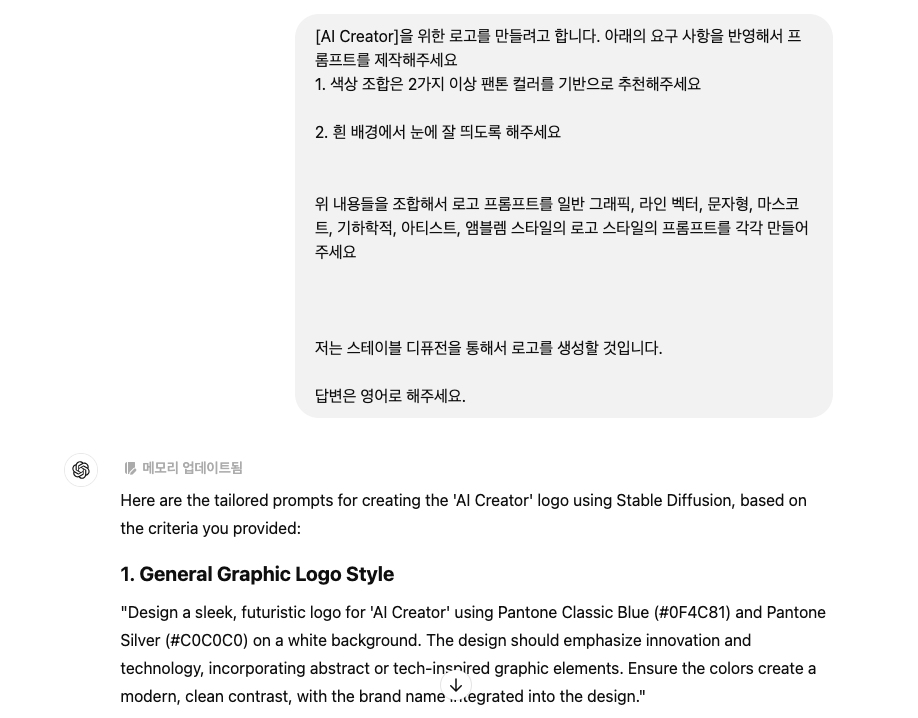
이제 프롬프트를 생성하셨다면 다시 이미지를 생성해봅시다.
레오나르도 AI로 돌아가서 GPT에서 받은 프롬프트를 입력해주세요
그리고 생성 프리셋은 그래픽 디자인으로 변경해서 제작해주세요

1번 프롬프트를 입력할 때 마다 4가지 이미지를 생성해주고, 원하시는 이미지가 업사면 한번더 생성해주시면 됩니다.
여기서 주의할 점은 크레딧이 하루에 무료로 제공되는 것이 150크레딧이기 때문에 남은 크레딧은 잘 확인해주세요

*** 여기서 팁!
만약 생성된 이미지의 이상한 텍스트가 나온다면, 왼쪽 Advanced Settings 를 눌러서 Negative Prompt를 켜고, NEgative Prompt에 Text를 입력하시면 텍스트가 없는 이미지를 생성하실 수 있게 됩니다!
배경 지우고, 재가공하기
이제 맘에드는 이미지가 있으시면, 그 이미지를 가지고 배경을 지우시면 됩니다.
배경 지우는 다른 프로그램이나, 사이트를 이용하셔도 되고, 레오나르도 AI에서 제공하는 배경 지우기를 이용하셔도 됩니다.
왼쪽 이미지와 같이 하단에 보면 Remove Background 아이콘이 있습니다. 이 아이콘을 선택하시면 오른쪽 처럼 배경을 깔끔하게 지워줍니다.
지워진 다음에 이제 오른쪽 이미지 처럼 다운로드 이미지를 클릭해서 다운 받아주세요


이제 여기에서 그냥 사용하셔도 되고 텍스트를 추가하고 싶으시면 미리캔버스를 이용해보세요
미리캔버스 바로가기 (클릭)

이런식으로 텍스트를 추가하거나, 요소들을 추가해서 나만의 브랜드 로고를 제작해보세요
오늘은 브랜드 로고를 간편하게 만드는 방법에 대해서 알아봤습니다.
더좋은 AI를 활용하는 방법에 대해서 계속 알려드리도록 하겠습니다!
함께 읽으면 좋은 글들
2024.10.24 - [알쓸신잡/스마트한 AI 정보] - Lasco AI 사용방법:누구나 쉽게 무료로 만들 수 있는 고퀄리티 이미지
Lasco AI 사용방법:누구나 쉽게 무료로 만들 수 있는 고퀄리티 이미지
최근에 AI로 생성된 다양한 콘텐츠들이 많이 있습니다. 이미지 생성은 Chat GPT와 같은 텍스트 기반의 AI에서도 생성은 가능하나 프롬프트 만으로는 퀄리티를 올리기가 쉽지않습니다. 하지만 스
boraul.tistory.com
2024.10.25 - [알쓸신잡/스마트한 AI 정보] - 누구나 쉽게 AI로 이미지를 만드는 Adobe Firefly 사용법
누구나 쉽게 AI로 이미지를 만드는 Adobe Firefly 사용법
혹시 AI 이미지를 생성하는데 어렵다고 생각하시나요? 나도 멋진 아트워크를 3초만에 만들고 싶은데 어떻게 해야할지 모르겠다면, 이제는 그럴 걱정을 하실 필요가 없습니다! Adobe FireFly를 사용
boraul.tistory.com
2024.10.14 - [Work/Business] - AI로 눈길을 확 끄는 광고 카피 만드는 방법 (with Chat GPT)
AI로 눈길을 확 끄는 광고 카피 만드는 방법 (with Chat GPT)
새롭고 독창적인 카피가 필요하시죠? 오늘은 이런 고민을 해결해드리는 포스팅을 준비했습니다!이 글을 끝까지 읽으시면 누구나 창의적이고 효과적인 광고 카피를 빠르게 만들 수 있습니다 :)
boraul.tistory.com
'Work > Business (브랜드 & 마케팅)' 카테고리의 다른 글
| 퇴직금 계산기 사용법 및 계산 방법 총정리 (1) | 2024.11.30 |
|---|---|
| 블로그,SNS에 올린 이미지 이제 3초만에 생성하세요 : IDoGream으로 이미지 생성하는 꿀팁 (10) | 2024.11.04 |
| 칼퇴를 책임질 PPT 템플릿 사이트 모음 (3) | 2024.10.16 |
| AI로 눈길을 확 끄는 광고 카피 만드는 방법 (with Chat GPT) (12) | 2024.10.14 |
| 초등학생도 가능한 유튜브 쇼츠 쉽게 만드는 영상편집 툴 추천! (2) | 2024.10.11 |